Written by
Charlotte LeeZusammenfassung: Können Sie immer noch macOS High Sierra herunterladen? Ja, macOS High Sierra ist immer noch verfügbar. Sie können den macOS High Sierra 10.13 Download über die direkten Links in diesem Beitrag abschließen. Es wird Ihnen auch erklärt, wie Sie High Sierra auf einem alten Mac installieren können.
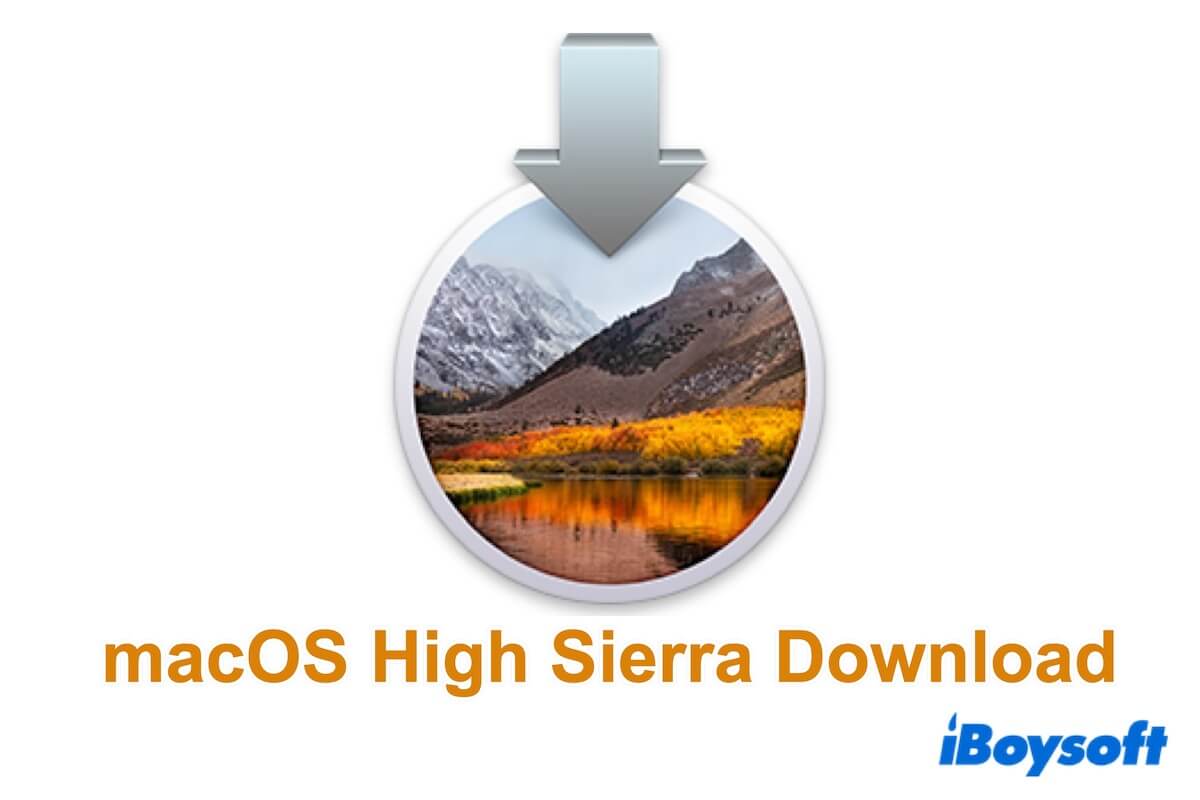
Im September 2017 veröffentlichte macOS High Sierra 10.13 Verbesserungen und machte große Änderungen basierend auf dem vorherigen macOS Sierra.
Auch wenn es sich um eine alte Mac OS-Version handelt, möchten Sie möglicherweise die macOS High Sierra Installer-Anwendung herunterladen, um einen alten Mac wiederherzustellen, für Tests oder um seine Funktionen zu erkunden. So stellt sich die Frage: "Kann ich macOS High Sierra immer noch herunterladen?" Die Antwort lautet definitiv JA.
Wir bieten die direkten Links zum kostenlosen Download der macOS High Sierra Installer-Datei an und helfen Ihnen dabei festzustellen, ob Ihr Mac-Modell macOS 10.13 unterstützen kann. Wenn Ihr Mac macOS High Sierra nicht unterstützt, bieten wir auch die DMG- und ISO-Dateien an. macOS High Sierra DMG- und ISO-Dateien sind speziell für die Ausführung von macOS High Sierra auf inkompatiblen Mac-Geräten und Windows-PCs mit Hilfe des OpenCore Legacy Patchers.
Hinweis: Wenn Sie nicht viel Zeit mit dem Herunterladen des macOS High Sierra Installers verbringen möchten, verwenden Sie iBoysoft DiskGeekeer , um den High Sierra DMG Installer mit einem Klick und in hoher Geschwindigkeit zu erhalten. Dieses Tool hilft Ihnen auch dabei, schnell einen macOS High Sierra bootfähigen USB-Installer zu erstellen, ohne komplizierte Schritte und ohne Verwendung des Terminals.
1. Laden Sie iBoysoft DiskGeek auf Ihren Mac herunter, installieren Sie es und starten Sie es, und schließen Sie ein leeres externes USB-Laufwerk an.
2. Wählen Sie ein Volume auf dem USB-Laufwerk aus und klicken Sie auf Boot-Disk erstellen > Fortfahren.
3. Wählen Sie macOS High Sierra aus und klicken Sie auf Boot-Disk erstellen > OK, um die High Sierra DMG-Datei herunterzuladen.
4. Wenn der Download abgeschlossen ist, klicken Sie auf OK, um den Vorgang zum Erstellen eines bootfähigen USB-Laufwerks fortzusetzen. Andernfalls stoppen Sie hier und gehen Sie zum Downloads-Ordner im Finder, um die macOS High Sierra DMG-Datei zu finden.
Laden Sie macOS High Sierra aus dem App Store auf Ihrem Mac herunter
Der Standard- und einfachste Weg, um macOS High Sierra herunterzuladen, ist über den App Store auf Ihrem Mac. Diese Methode funktioniert jedoch nur für Mac-Modelle, die mit macOS High Sierra kompatibel sind.
Hier sind die Mac-Geräte, die macOS High Sierra 10.13 unterstützen:
- MacBook (Ende 2009 oder neuer)
- MacBook Pro (Mitte 2010 oder neuer)
- MacBook Air (Ende 2010 oder neuer)
- Mac mini (Mitte 2010 oder neuer)
- iMac (Ende 2009 oder neuer)
- Mac Pro (Mitte 2010 oder neuer)
Hinweis: Wenn Ihr Mac Mac OS X Lion 10.7 oder früher ausführt oder mit macOS Mojave oder später geliefert wurde, ist er nicht mit macOS High Sierra kompatibel.
Wenn Ihr Mac in der obigen Liste steht, klicken Sie auf den untenstehenden Link, um macOS High Sierra im Mac App Store herunterzuladen:
macOS High Sierra 10.13.6 herunterladen (4,8 GB, kostenlos)
Nach dem Herunterladen wird der Installer automatisch geöffnet, damit Sie macOS High Sierra auf Ihrem Mac konfigurieren und installieren können. Wenn Sie die Installation jetzt nicht starten möchten, klicken Sie auf Install macOS High Sierra in der Menüleiste > Installationsprogramm für macOS beenden. Der macOS High Sierra Installer bleibt im Anwendungen-Ordner.
Erzählen Sie anderen, die auch Schwierigkeiten beim Herunterladen von Mac OS High Sierra haben.
macOS High Sierra DMG herunterladen
Die DMG-Datei von macOS High Sierra wird verwendet, um macOS High Sierra auf einer virtuellen Maschine oder einem USB-Laufwerk zu installieren, damit Sie macOS High Sierra auf einem nicht unterstützten Mac oder sogar auf einem Windows-PC ausführen können.
Hier ist der direkte Link zum Download der macOS High Sierra DMG-Datei:
macOS High Sierra DMG herunterladen (von archive.org, Größe: 4,9 GB, Version: 10.13.6)
Wenn Sie der Meinung sind, dass der Download der macOS High Sierra DMG-Datei aus dem Internet instabil oder nicht sicher genug ist, wechseln Sie zu iBoysoft DiskGeeker - einem von Apple vertrauenswürdigen Tool. Öffnen Sie einfach die Software, klicken Sie auf Macintosh HD - Datenlaufwerk, klicken Sie auf Image herunterladen und klicken Sie dann auf "Holen" neben macOS High Sierra.
macOS High Sierra ISO herunterladen
Auch wenn Ihr Mac macOS High Sierra nicht unterstützt, können Sie die macOS High Sierra ISO-Datei verwenden. Dieser Installer kann auf einer virtuellen Maschine wie VirtualBox oder VMWare für nicht unterstützte Macs und Windows-Computer installiert werden.
Klicken Sie auf den folgenden Link, um macOS High Sierra ISO herunterzuladen:
macOS High Sierra ISO herunterladen (von archive.org, Größe: 5,1 GB, Version: 10.13.1)
Wie man High Sierra auf einem alten Mac installiert
Wenn Ihr alter Mac macOS High Sierra unterstützt, können Sie diesen Schritten folgen, um High Sierra darauf zu installieren:
- macOS High Sierra aus dem App Store herunterladen.
- Stellen Sie während des Prozesses sicher, dass Ihr Bildschirm eingeschaltet ist, das Netzwerk gut verbunden ist und der Mac aufgeladen ist.
- Wenn der Download-Prozess endet, sehen Sie das Fenster "Install macOS High Sierra". Klicken Sie auf Weiter, um die Installation einzurichten.
- Wählen Sie das Laufwerk aus, auf dem Sie macOS High Sierra installieren möchten.
- Warten Sie, bis der Prozess abgeschlossen ist.
Wie man einen macOS High Sierra bootfähigen USB erstellt
Wenn Ihr alter Mac macOS High Sierra nicht unterstützt, müssen Sie einen bootfähigen macOS USB-Installer auf einem kompatiblen Mac erstellen und dann Ihren Mac mit dem USB-Installer und dem OpenCore Legacy Patcher starten.
Der normale Weg, einen bootfähigen USB-Installer zu erstellen, ist kompliziert und schwer für die meisten von uns Technik-Neulinge. Um den Erfolg der Erstellung zu verbessern, lassen Sie iBoysoft DiskGeeker Ihnen helfen, ihn herzustellen. (Die Schritte sind oben erwähnt)
Schritte, wie man einen bootfähigen macOS High Sierra USB-Stick auf einem Mac erstellt:
- Laden Sie die macOS 10.13 High Sierra Installationsdatei auf einem kompatiblen Mac aus dem App Store herunter: macOS High Sierra herunterladen.
- Wenn der Downloadvorgang abgeschlossen ist, klicken Sie auf die Schaltfläche Install macOS High Sierra in der Menüleiste > Install macOS beenden.
- Bereiten Sie ein USB-Laufwerk mit mindestens 32 GB Kapazität vor. Das USB-Laufwerk mit kleiner Kapazität kann später zu Startfehlern führen.
- Gehen Sie zu Festplattendienstprogramm (Launchpad > Andere), klicken Sie auf Ansicht > Alle Geräte anzeigen, wählen Sie das USB-Laufwerk aus, klicken Sie auf Löschen, setzen Sie High Sierra als Namen, wählen Sie Mac OS Extended (Journaled) als Format und wählen Sie GUID-Partitionskarte als Schema.
- Öffnen Sie das Terminal von Launchpad > Andere.
- Geben Sie den folgenden Befehl ein. Ersetzen Sie "MyVolume" durch den Namen Ihres USB-Laufwerks - High Sierra. sudo /Applications/Install\ macOS\ High\ Sierra.app/Contents/Resources/createinstallmedia --volume /Volumes/High Sierra
- Geben Sie Ihr Admin-Passwort ein und drücken Sie Enter.
- Warten Sie, bis der Vorgang abgeschlossen ist, und beenden Sie das Terminal.
- Verbinden Sie den macOS High Sierra bootfähigen USB-Installer mit dem nicht unterstützten alten Mac.
- Starten Sie den Mac neu und drücken Sie dabei die Option (Alt) -Taste, bis die bootfähigen Volumes angezeigt werden.
- Wählen Sie das High Sierra-Volume aus und klicken Sie auf den Pfeil auf dem Bildschirm.
- Befolgen Sie die Bildschirmanweisungen, um Ihre Konfigurationen einzurichten und Ihren alten Mac von dem macOS High Sierra bootfähigen USB zu starten.
Teilen Sie den detaillierten Weg, wie Sie ein macOS High Sierra bootfähiges USB mit mehr Menschen erstellen können.
Warum können Sie macOS High Sierra nicht auf Ihrem Mac herunterladen
macOS High Sierra kann standardmäßig aus dem App Store heruntergeladen werden. Wenn Sie das nicht können, sind mögliche Ursachen eine der folgenden.
1. Ihr Mac unterstützt macOS High Sierra nicht. Sie können auf das Apple-Symbol klicken > Über diesen Mac, um zu überprüfen, ob Ihr Mac mit macOS High Sierra kompatibel ist.
2. Ihre Netzwerkverbindung ist instabil und schwach. Versuchen Sie, Ihr WLAN neu zu verbinden oder wechseln Sie zu einem leistungsstärkeren.
3. Ihr Mac hat nicht genügend freien Speicherplatz, um den Installer zu speichern. Räumen Sie Ihren Mac auf und löschen Sie die nutzlosen und unerwünschten Dateien. Beachten Sie, dass Sie viel mehr Speicherplatz auf Ihrem Mac freigeben müssen, wenn Sie macOS High Sierra installieren und ausführen möchten, da zum Ausführen eines Systems Platz benötigt wird, um das System und Benutzer-Cache-Dateien zu laden.
Wenn Sie denken, dass es eine schwierige Aufgabe ist, Ihren Mac manuell zu säubern, können Sie einen Mac Cleaner verwenden, um Ihre Arbeit zu erleichtern. iBoysoft DiskGeeker ist ein umfassendes Festplattenverwaltungstool, das eine Junk-Cleaning-Funktion enthält. Es kann nach verschiedenen Arten von Junk-Dateien auf Ihrem Mac suchen und diese mit einem Klick löschen.
Noch wichtiger ist, dass es Ihnen helfen kann, die macOS High Sierra DMG-Datei herunterzuladen und mit nur wenigen Klicks einen bootfähigen USB-Installer zu erstellen.
So reinigen Sie Junk-Dateien und schaffen Platz auf Ihrem Mac mit iBoysoft DiskGeeker:
- Laden Sie iBoysoft DiskGeeker herunter, installieren Sie es und öffnen Sie es auf Ihrem Mac.
- Wählen Sie Ihr Benutzerdatenvolumen (macOS - Daten oder Macintosh HD - Daten) in der linken Seitenleiste aus und klicken Sie dann auf "Junk löschen" in der Symbolleiste auf der rechten Seite.
- Nach dem Scannen überprüfen Sie die gescannten Junk-Dateien, wählen Sie die unerwünschten aus und klicken Sie auf "Löschen", um sie dauerhaft von Ihrem Mac zu entfernen.
Wenn Sie glauben, dass dieser Beitrag ein umfassender Leitfaden zum Download von macOS High Sierra ist, teilen Sie ihn mit anderen.

